Configurazione di IP pubblici multipli
Configurazione di IP pubblici multipli
1) Accedere ad horizon utilizzando il seguente link: https://horizon.entercloudsuite.com
2) Premere su Compute e successivamente Instances nel menù laterale a sinistra.
3) Selezionare la drop down list a destra dell'istanza desiderata e cliccare su Attach Interface
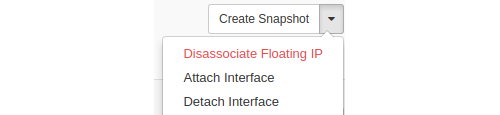 Ora l'istanza ha due interfacce con due ip privati riservati
Ora l'istanza ha due interfacce con due ip privati riservati
 4) Allocare due nuovi ip pubblici se non fatto precedentemente Access & Secuirty -> Floating IPs -> Allocate IP To Project -> Allocate IP
4) Allocare due nuovi ip pubblici se non fatto precedentemente Access & Secuirty -> Floating IPs -> Allocate IP To Project -> Allocate IP
5) Associare l'ip pubblico per ciascuna interfaccia andando in Access & Secuirty -> Floating IPs -> Associate -> Associate

 Questo è il risultato che otterremo dal pannello delle istanze
Questo è il risultato che otterremo dal pannello delle istanze
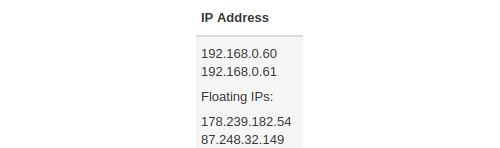 6) Connettersi al sistema operativo in ssh usando l'ip pubblico associato alla prima interfaccia. In questo esempio usiamo ubuntu16.04.
6) Connettersi al sistema operativo in ssh usando l'ip pubblico associato alla prima interfaccia. In questo esempio usiamo ubuntu16.04.
ssh ubuntu@178.239.182.547) L'istanza non si autoconfigura in automatico la seconda interfaccia per far decidere all'utente il comportamento che dovrà prendere.
Configurare dunque manualmente la seconda interfaccia.
Creare una nuova tabella di routing
echo "1 public2" >> /etc/iproute2/rt_tablesCreare il file /etc/network/interfaces.d/ens4.cfg come segue
auto ens4
iface ens4 inet static
address 192.168.0.61
netmask 255.255.255.0
post-up ip route add 192.168.0.0/24 dev ens4 src 192.168.0.61 table public2
post-up ip route add default via 192.168.0.1 dev ens4 table public2
post-up ip rule add from 192.168.0.61/32 table public2
post-up ip rule add to 192.168.0.61/32 table public2ens4 è la seconda interfaccia
L'ip 192.168.0.61 è l'ip della seconda interfaccia
255.255.255.0 è la subnet mask della rete
192.168.0.0/24 è la dicitura CIDR della rete
192.168.0.1 è il gateway della rete
I comandi preceduti da post-up servono a configurare la routing table public2 in fase di inizializazzione dell'interfaccia
8) Attivare l'interfaccia
ifup ens4A questo punto è possibile raggiungere la macchina anche dal secondo floating ip